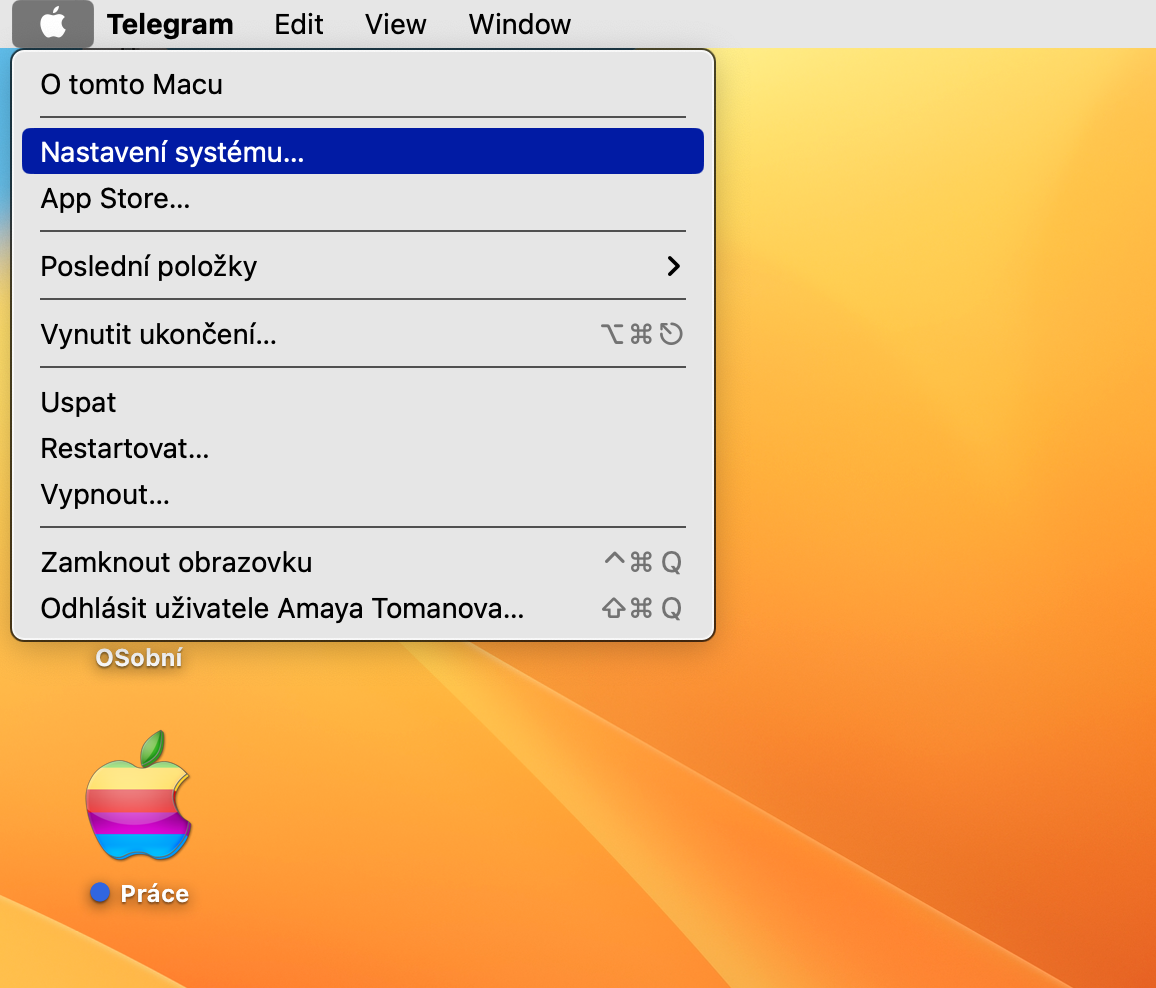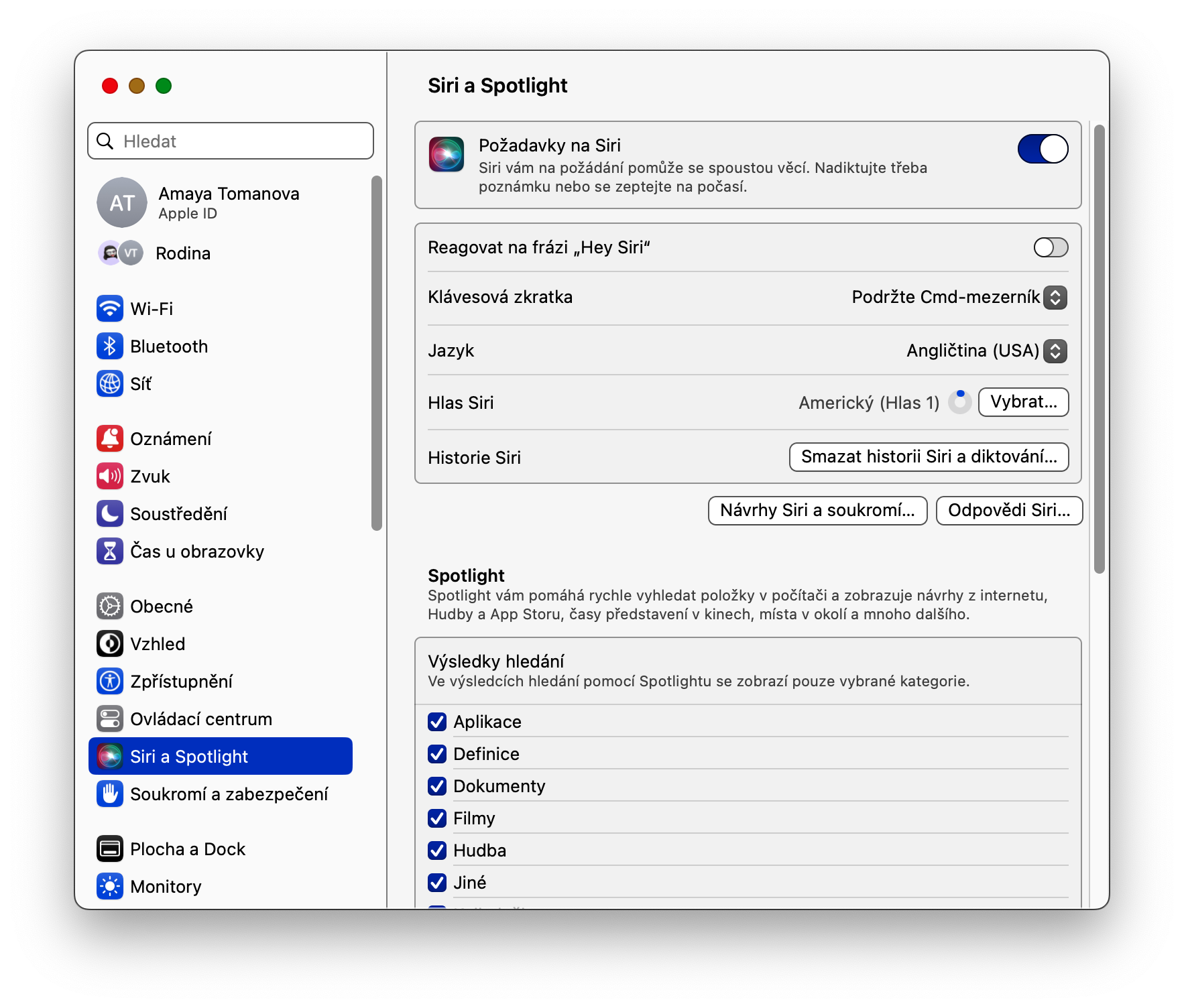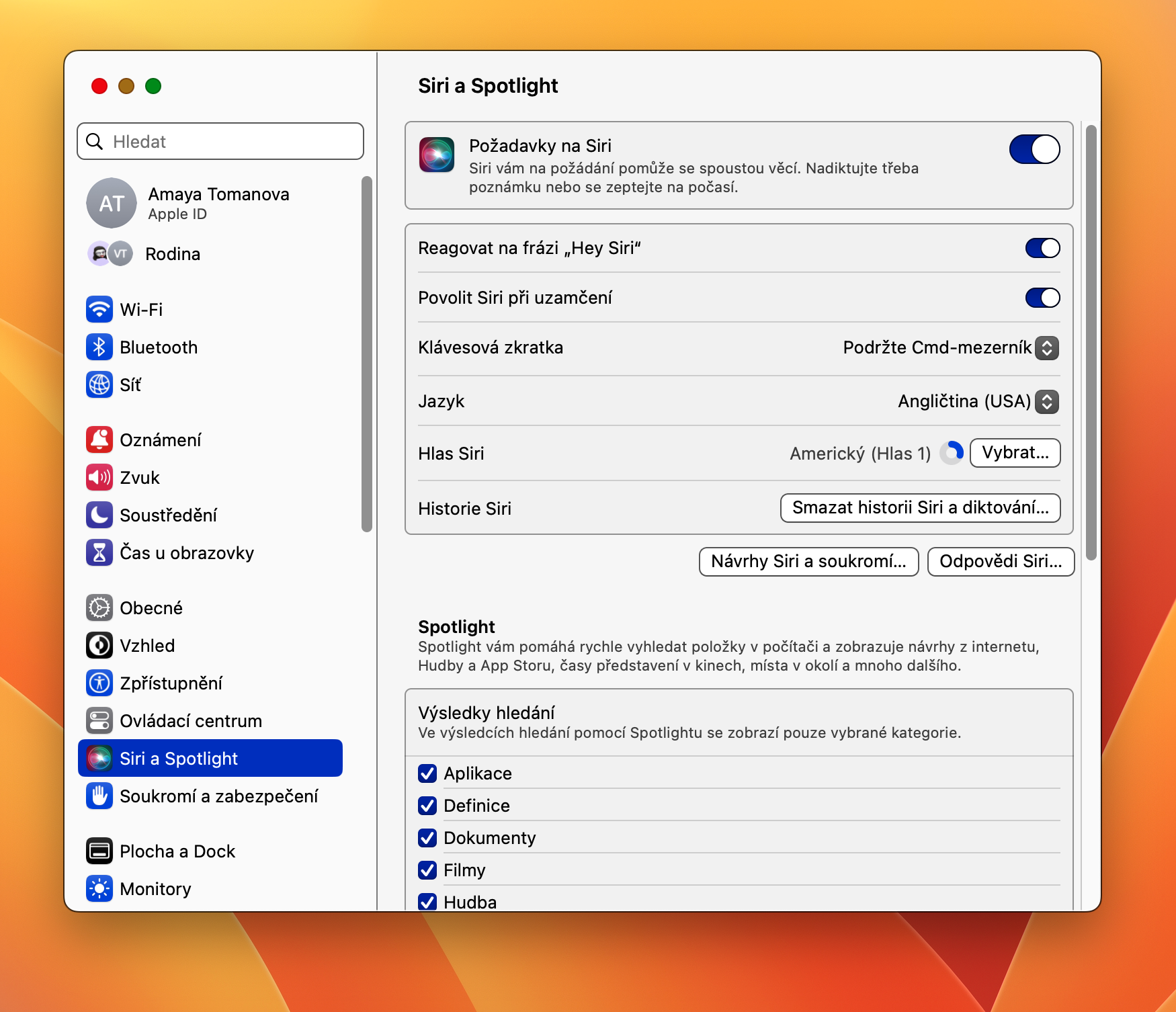Yuav ua li cas qhib Hey Siri ntawm Mac yog ib lo lus nug uas ntau tus tswv ntawm Apple computers nug lawv tus kheej. Thaum pib, nws tsis tuaj yeem qhib Hey Siri ua haujlwm ntawm Mac li ib txwm ua, piv txwv li lub suab ua kom lub suab ntawm lub apple virtual pab, tab sis hmoov zoo, cov tshiab versions ntawm macOS operating system tam sim no tso cai rau nws, thiab hauv tsab xov xwm hnub no peb yuav tham txog yuav ua li cas.
Nws yuav yog txaus siab rau koj

Siri tuaj yeem pab koj ntawm Mac tib yam li ntawm iPhone lossis iPad. Nws ua haujlwm nrog ntau cov apps hauv Apple, nrog rau qee cov apps thib peb, thiab koj tuaj yeem siv nws los ua ntau yam haujlwm hauv koj lub computer.
Yuav ua li cas qhib Hey Siri ntawm Mac
Thaum siv lub Mac, qee tus ntawm koj yuav pom tias nws muaj txiaj ntsig kom muaj peev xwm qhib Siri nrog koj lub suab xwb. Hauv qhov no, Siri yuav raug tso tawm txhua zaus koj hais "Hav Siri" ua raws li cov lus txib tsim nyog. Yog tias koj xav qhib Hey Siri ntawm koj lub Mac, ua raws li cov lus qhia hauv qab no.
- Nyob rau sab sauv-sab laug ces kaum ntawm koj Mac screen, nyem cov ntawv qhia zaub mov.
- Xaiv Nastavení system.
- Xaiv ib yam khoom hauv lub vaj huam sib luag sab laug Siri thiab Spotlight.
- Nyob rau sab saum toj ntawm lub qhov rais loj, qhib cov khoom Teb rau "Hav Siri".
Enabling Hey Siri ntawm Mac coj ntau cov txiaj ntsig rau cov neeg siv raws li kev yooj yim, kev ua tau zoo thiab kev ua kom nrawm. Hmoov tsis zoo, Siri tseem tsis paub Czech, yog li koj yuav tsum muab nws cov lus txib ua lus Askiv. Txawm hais tias qhov teeb meem me me no, Siri tuaj yeem dhau los ua tus pab cuam zoo rau koj.